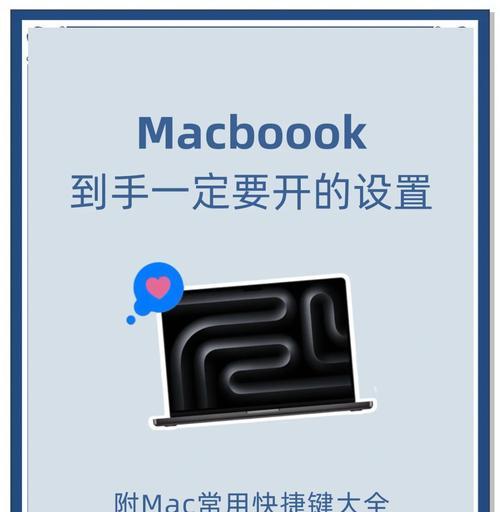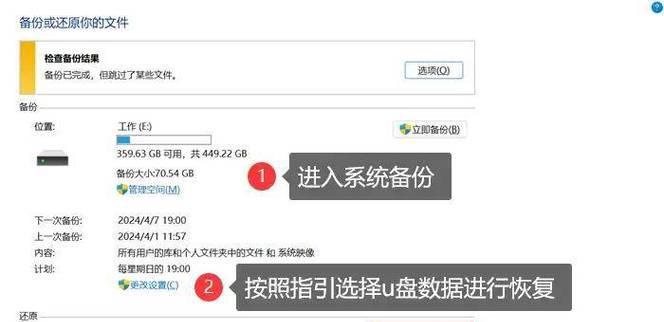释放C盘空间的有效方法(电脑清理技巧)
随着时间的推移,我们的电脑硬盘上的C盘容量可能会逐渐减少,导致系统运行变慢甚至出现卡顿的情况。为了优化电脑性能,释放C盘空间是必不可少的一项任务。本文将分享一些有效的方法,帮助您释放C盘空间,提升电脑性能。

卸载不常用的程序
通过控制面板中的“程序”或“程序和功能”选项,找到并卸载那些长时间未使用或不再需要的软件。这样可以释放出大量的C盘空间。
清理临时文件夹
在运行窗口中输入“%temp%”并按下回车键,进入临时文件夹。选择所有文件和文件夹,然后删除它们。这些临时文件占据了很多空间,删除它们可以有效地释放C盘空间。

清理回收站
双击桌面上的回收站图标,点击“清空回收站”按钮。这样可以彻底删除回收站中的所有文件,释放C盘空间。
清理浏览器缓存
打开浏览器的设置选项,找到“清除浏览数据”或“清除缓存”等功能,进行清理。浏览器缓存文件占据了一定的C盘空间,清理它们可以提高电脑的运行速度。
删除临时互联网文件
打开“我的电脑”,进入C盘根目录,找到Windows文件夹,再找到Temp文件夹。在Temp文件夹中,选中所有文件和文件夹,然后删除它们。这些临时互联网文件也占据了一定的C盘空间。

禁用休眠功能
在命令提示符中输入“powercfg-hoff”并按下回车键,禁用休眠功能。休眠功能会生成一个与内存容量相同的休眠文件,占据一定的C盘空间。
压缩文件
右键点击需要释放空间的文件夹,选择“属性”选项,在“高级”选项卡中勾选“压缩内容以节省磁盘空间”,然后点击确定。这样可以将文件夹压缩,释放C盘空间。
清理系统日志
在运行窗口中输入“eventvwr.msc”并按下回车键,打开系统事件查看器。在左侧面板中依次展开“Windows日志”、“应用程序”和“系统”,找到并删除不需要的日志文件。
清理垃圾文件
使用专业的系统清理工具,如CCleaner等,进行一键清理。这些工具可以自动扫描并清理系统中的垃圾文件,释放大量的C盘空间。
转移数据至其他分区
将一些大型文件或文件夹转移到其他分区,如D盘或外部硬盘。这样可以减少C盘的负担,释放空间提高性能。
清理下载文件夹
打开下载文件夹,删除那些已经下载完且不再需要的文件。这些文件占据了一定的C盘空间,删除它们可以释放空间。
限制系统还原点占用空间
在计算机属性中找到“系统保护”选项,选择C盘,并将“配置”中的最大使用空间限制在适当的范围内。这样可以限制系统还原点占用的C盘空间。
删除不需要的语言包
在控制面板中找到“语言”选项,选择“高级设置”,然后删除不需要的语言包。这些语言包占据了一定的C盘空间,删除它们可以节省空间。
定期清理垃圾档案
建议定期使用磁盘清理工具清理垃圾档案,将不再需要的临时文件、日志文件等清理掉。
定期整理碎片
使用系统自带的磁盘碎片整理工具,定期进行磁盘碎片整理。整理后的磁盘可以提高读写速度,释放一些被碎片占据的C盘空间。
释放C盘空间是保持电脑良好性能的重要步骤。通过卸载不常用的程序、清理临时文件夹、清理回收站等方法,我们可以有效地释放C盘空间,提升电脑运行速度。同时,定期进行清理和整理操作,能够保持电脑的良好状态。
版权声明:本文内容由互联网用户自发贡献,该文观点仅代表作者本人。本站仅提供信息存储空间服务,不拥有所有权,不承担相关法律责任。如发现本站有涉嫌抄袭侵权/违法违规的内容, 请发送邮件至 3561739510@qq.com 举报,一经查实,本站将立刻删除。
关键词:c盘空间
- 手机如何使用打光拍照板?拍摄技巧有哪些?
- 电脑显示器闪烁在闪烁怎么办?如何排查问题?
- 投影仪升降幕布怎么取掉?拆卸时应该注意哪些安全事项?
- 手机翻转镜头如何拍照?有哪些创意拍摄方法?
- 江门打印贴单机如何操作?程序使用方法是什么?
- 苹果手机如何设置古风拍照姿势?
- 蓝色黄油相机使用方法及拍照技巧有哪些?
- 果哥笔记本电脑性能如何?
- 王者荣耀频繁无响应的原因是什么?如何预防和解决?
- 电脑无线网卡怎么用?需要哪些设置?
常见难题最热文章
- 最新文章
-
- 户外直播送笔记本电脑价格是多少?如何参与活动?
- 王者荣耀屏蔽功能如何使用?
- 电脑直播时声音小怎么解决?提升音量的方法有哪些?
- 电脑配置设置控制打印机的方法是什么?
- 如何查看和选择笔记本电脑配置?
- 原神中如何获得武器角色?需要满足哪些条件?
- 钢索云台相机与手机连接拍照方法是什么?
- 笔记本电脑键盘自动打字问题如何解决?
- 使用手柄玩魔兽世界治疗职业时如何选择合适的队友?
- 三国杀游戏中频繁掉线怎么办?有哪些稳定连接的技巧?
- 廉价笔记本电脑联网步骤是什么?
- 赛车类手游有哪些?英雄互娱的赛车游戏推荐?
- 王者荣耀全服玩家数量有多少?如何查看当前在线人数?
- 三国杀队友如何区分?有哪些技巧?
- 原神福利大奖怎么领奖?需要满足哪些条件?
- 热门文章
-
- 荣耀手机录音文件存放在哪里?如何找到录音文件的存储位置?
- 华为手机荣耀拍照美颜功能如何开启?美颜效果调整的技巧有哪些?
- 电脑桌面图标如何恢复原状?如何找回丢失的桌面图标布局?
- 王者荣耀全服玩家数量有多少?如何查看当前在线人数?
- 如何在Photoshop中等比例缩放图片?等比例缩放图片大小的正确步骤是什么?
- 手机桌面图标怎么一键整理?整理桌面图标的最佳方法?
- mp3格式歌曲如何下载到u盘?需要注意什么?
- 电脑上图标不见了怎么办?如何找回丢失的桌面图标?
- PDF文件大小如何调整到指定KB?调整过程中常见问题有哪些?
- 手机相册拼图功能在哪里?如何操作?
- Mac电脑任务管理器快捷键是什么?如何使用?
- word批注模式如何关闭?有哪些快捷操作?
- “司空见惯”一词是什么意思?在什么情况下使用?
- 如何批量删除苹果通讯录联系人?操作步骤是什么?
- 王者荣耀屏蔽功能如何使用?
- 热门tag
- 标签列表
- 友情链接